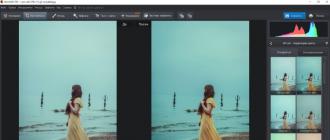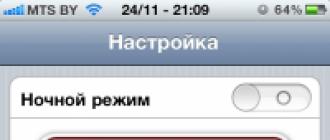Ular fotosuratda yaxshi chiqdi, lekin kiyimning rangi xonaning devor qog'ozi bilan uyg'unlashadimi? Instagramni bej ranglarda boshqarasizmi va binafsha ko'ylagi bilan uyg'unlikni buzishni xohlamaysizmi? Chiroyli fotosuratlardan voz kechmang, chunki kiyimning rangi sizning xohishingizga mos kelmaydi. Siz qulay PhotoMASTER muharriri yordamida fotosuratdagi kiyim rangini osongina o'zgartirishingiz mumkin. Buni qanday qilishni bilish uchun maqolani o'qing!
Soyalarni "Bir, ikki, uch" ga o'zgartiring
Dasturda ob'ektlarning soyasini o'zgartirish uchun ikkita vosita mavjud. Qaysi birini qo'llash yaxshiroq, muayyan vaziyatga bog'liq. Biz ikkala variantni ham ko'rib chiqamiz. Kiyim rangini o'zgartirish uchun siz quyidagilarni qilishingiz kerak:
- 1-qadam. Ishga tayyorgarlik
Birinchidan, siz "PhotoMASTER" ni kompyuteringizga o'rnatishingiz kerak. rasmiy veb-saytimizda mavjud. O'rnatish ustasi yordamida dasturni yuklab olish va o'rnatish uchun tarqatishni kuting. Ish stolida foto muharriri yorlig'ini toping va ustiga ikki marta bosing. Asosiy menyu paydo bo'ladi, bu erda siz "Fotosuratni ochish" tugmasini bosishingiz va kerakli fotosuratni tanlashingiz kerak. U dasturning ishchi oynasiga yuklanadi.
Fotosuratlarni muharrirga qo'shish
- Qadam 2. Kiyimlarning rangini o'zgartiring
Suratdagi kiyim rangini o'zgartirish uchun siz ikkita usuldan birini qo'llashingiz mumkin. Birinchisi oddiyroq va tezroq. O'ng paneldagi Kengaytirishlar ostida Rang yorlig'ini toping. Bu erda siz turli xil soyalarga ega slayderlarni ko'rasiz. Kiyimingizning ohangiga mos keladiganini tanlashingiz kerak. Dengiz yashil libosini qayta bo'yash uchun (skrinshotda) siz "Cyan" va "Moviy" parametrlarini o'zgartirishingiz kerak. Soyani didingizga qarab sozlang.

Ko'k va ko'k ranglarini moslashtirib, kiyimning rangini o'zgartirish
Agar fotosuratda kiyim bilan bir xil rangdagi boshqa narsalar bo'lsa, birinchi usul mos kelmaydi. Misol uchun, yashil yubkani qayta bo'yashingiz kerak, lekin ramkada o't bor. Boshqa muharrir vositasidan foydalanishingiz kerak bo'ladi.
"Rutush" yorlig'iga o'ting. Tuzatish vositasini tanlang. Bu sizga keyingi ishlov berish uchun alohida rasm fragmentini diqqat bilan tanlash imkonini beradi.

"Tuzatuvchi" vositasini tanlash
O'ng paneldagi slayder yordamida cho'tka hajmini sozlang. Diametrni juda katta qilmang, aks holda tor joylar bilan ishlash qiyin bo'ladi. Rangini o'zgartirmoqchi bo'lgan kiyimning ustiga ehtiyotkorlik bilan bo'yash. Bizning holatda, pushti bluzka. Chegaradan tashqariga chiqmasdan, qismni to'liq bo'yashga harakat qiling.
Siz kiyimni qanchalik aniq va bir tekis bo'yasangiz, rangi o'zgargan variant shunchalik tabiiy va jozibali ko'rinadi. Iltimos, biroz sabr qiling!

Bluzkani yashiruvchi cho'tka bilan bo'yash
Kiyim qismi to'liq tanlanganidan so'ng, uning rangini o'zgartiramiz. Hue slayderini siljiting. Siz elementni har qanday asosiy soyada bo'yashingiz mumkin. O'zingiz xohlagan variantni tanlang. Quyidagi skrinshotda pushti bluzkaning mo''jizaviy tarzda ko'k rangga aylangani ko'rsatilgan.

Kiyimning yangi rangini tanlash
Asosiy rang tanlangandan so'ng, boshqa sozlamalar yordamida rangni yanada moslashuvchan va aniqroq sozlashingiz mumkin. To'yinganlik, harorat va rangni aniq ehtiyojlaringizga mos ravishda o'rnating.

Rang va toʻyinganlik sozlamalari yordamida kiyim rangini sozlang
- Qadam 3. Tayyor tasvirni saqlash
Barcha manipulyatsiyalarni bajarib, kerakli natijaga erishgandan so'ng, faqat fotosuratni saqlash qoladi. Klaviaturadagi Ctrl+S tugmalar birikmasini bosing. Shuningdek, sozlamalar paneli ustidagi "Saqlash" tugmasini bosishingiz yoki yuqori panelda joylashgan "Fayl" ochiladigan ro'yxati orqali saqlash vositasiga o'tishingiz mumkin. Sizdan kompyuteringizda tahrirlangan fotosuratni saqlamoqchi bo'lgan joyni tanlashingiz so'raladi.
Sizning butun garderobingiz bitta dasturda
Ko'ryapsizmi, "PhotoMASTER" yordamida fotosuratdagi kiyim rangini o'zgartirish juda oddiy. Siz soyalar bilan cheksiz tajriba o'tkazishingiz mumkin, bu sizning xohishingizga mukammal mos keladi. Agar siz yuzingizga mos keladigan ko'ylak rangini aniq tanlashingiz kerak bo'lsa, fon rangi kiyimga mos kelmasa yoki garderob buyumiga yorqin aksan qo'ymoqchi bo'lsangiz, vosita foydali bo'ladi.


PhotoMASTER dasturi fantaziya parvozida shunchaki chegara yo'qligini ko'rsatadi. Bizning tahrirlovchimizdagi foto montaj har qanday fotosuratni yorqin va ijodiy qiladi!
Sizda fotosurat bor, lekin kiyimning rangi sizni qoniqtirmayaptimi? — Photoshop-dan foydalanib, siz kiyim rangini o'zgartirishingiz va shu bilan muvaffaqiyatli suratni saqlashingiz mumkin!
Va bu kiyim bilan ishlashda dastur bilan ishlashda bunday mahorat zarur bo'lgan bir misol. Bundan tashqari, masalan, siz boshqa birovning fotosuratini topdingiz va uni noyob qilish uchun rangni o'zgartirishingiz mumkin, keyin rasm loyihangizda/kollajingizda foydalanish uchun mos bo'ladi va qidiruv tizimidan sanktsiyalar nuqtai nazaridan xavfsizroq bo'ladi. Ushbu darsda siz Photoshop yordamida fotosuratda kiyim rangini qanday o'zgartirishni o'rganasiz.
Kiyimlarning rangini o'zgartirish shunday ko'rinadi:
Keling, ishlash uchun rasmni ochamiz:

Shunday qilib, bizning oldimizda boy ko'k libosdagi go'zal xonim. Va bu ko'ylaklarning dunyoda qancha navlari bor, turli xil uslublar, soyalar, dantel va ruffles. Lekin agar sizga bu maxsus kiyim yoqsa-chi, lekin rangni yoqtirmasangiz? Hammasi joyida; shu bo'ladi. Rang osongina va tabiiy ravishda o'zingiz yoqtirgan boshqa soya bilan almashtirilishi mumkin. Ushbu g'oyani amalga oshirishning bir necha yo'li mavjud. Biz ushbu maqolada ulardan faqat ikkitasini ko'rib chiqamiz. Ulardan birinchisi Tasvirni tuzatish bo'ladi.
Dars loyiha doirasida sayt obunachisi tomonidan tayyorlangan:
Bundan ham yomoni qila olmaysizmi? - Arizangizni topshiring!
1-usul - Tasvirni tuzatish
1-qadam
Shunday qilib, tuzatish yordamida kiyim rangini o'zgartirish uchun buyruqni tanlang Rangni almashtiring joylashgan Rasm - tuzatish.

2-qadam
Ko'rsatilgan oynada siz avval o'zgartirmoqchi bo'lgan rangni tanlashingiz kerak.
Buning uchun ushbu oynaning yuqori chap burchagida pipetkalar mavjud. Asosiy ko'z tomchisi bitta rangni tanlashni bildiradi, plyus bilan siz bir vaqtning o'zida bir nechta rangni tanlashingiz mumkin va shunga mos ravishda minus bilan rangni almashtiriladiganlar ro'yxatidan olib tashlashga imkon beradi.
Shuningdek, kalit yordamida Shift Oddiy pipetka vositasidan ortiqcha pipetkaga osongina va tez o'tishingiz mumkin. Va tugmani bosib Alt minus bilan pipetkaga.
Ushbu vositalardan foydalanib, qizning libosi uchun kerakli ranglarni tanlang va tarqoqlikni sozlang. Slayderni siljitganingizda, olingan soyalar soni o'zgaradi.

Keling, quyidagi slayderlar yordamida qizning libosini o'zingiz yoqtirgan rangga o'zgartiramiz:
- Rang ohangi rangni tanlaydigan soyani tanlash imkonini beradi;
- To'yinganlik biz tanlagan soyaning boyligi uchun javobgardir;
- Yorqinlik rangimiz qanchalik quyuq yoki ochiq bo'lishi uchun javobgardir.
Muayyan rangni tanlash uchun palitradan ham foydalanishingiz mumkin.

Tugatish
Ushbu usulning nochorligi shundaki, tabiiy rangni tanlash muammoli bo'lishi mumkin, chunki rang tanlash har doim dastlab nima bo'lganiga bog'liq va biron bir joyda oldingi rangning bo'laklari bo'lishi mumkin, siz diqqat bilan o'tirib, hamma narsani bo'yashingiz kerak. paydo bo'ladigan artefaktlar.
Ularni iloji boricha kichikroq tutish uchun siz Photoshop-da fotosuratlar bilan ishlashda har doim asosiy tavsiyalarga amal qilishingiz kerak - yuqori aniqlikdagi manbalarni oling. Tavsiya - .
2-usul - Hue/Saturation Adjustment Layer
Ikkinchi usul - sozlash qatlamidan foydalanish Rang/to‘yinganlik.
Buni amalga oshirish uchun avvalo o'zgartirilishi kerak bo'lgan rangni tanlashingiz kerak. Buning uchun biz foydalanamiz Rang diapazoni, menyuda joylashgan Tanlash, ranglarni taxminan bir xil tarzda belgilaydi Ranglarni o'zgartirish.
Kerakli rangni tanlang va qo'shing Qatlamlar - Yangi sozlash qatlami - Hue/Saturation.

Ushbu usulning afzalligi shundaki, agar biron bir joyda noto'g'ri tanlov tufayli rang o'zgarmagan bo'lsa, unda siz har doim oq cho'tka bilan ko'proq almashtirishni kiritishimiz kerak bo'lgan joylarda sozlash qatlamidan o'tishingiz mumkin.
Mana bizning kiyim rang variantlarimiz:
Endi siz kiyimning rangini biridan ikkinchisiga qanday o'zgartirishni bilasiz. Ammo kiyim oq bo'lsa-chi? Keyin sozlash qatlami usuli bilan harakatlar befoyda va rangni almashtirish juda qo'pol va yomon ishlaydi. Misol uchun, agar siz qizil rang qo'shmoqchi bo'lsangiz, shunday bo'ladi:

Kiyimlaringizning oq rangini o'zgartirishning bir usuli bor.
1-qadam
Birinchidan, keling, kiyimni siz uchun qulay bo'lgan har qanday usulda ajratib ko'rsatamiz, xoh u oddiy bo'lsin .

2-qadam
Endi uni to'liq to'ldiramiz To'ldirish yoki yangi qatlam yordamida tanlangan maydonni istalgan rang bilan bo'yash.

3-qadam
Keling, uni yangi qatlamga qo'llaymiz, shundan so'ng biz ko'ylak hech bo'lmaganda bir oz soyaga ega bo'lganini ko'ramiz, bu bizning foydamiz bo'ladi.

4-qadam
Asosiy qatlamda biz asbob bilan qorayamiz Dimmer ko'rish qiyin bo'lgan joylar - soyalarni qo'shishingiz kerak bo'lgan joylar, mening holimda bular kiyimning qo'llari, oshqozoni va etagi.
Soyalar va liboslar bilan va yangisini yarating Sozlash qatlami, biz ilgari yashil libos tikish uchun foydalanardik. Endi biz xohlagan rangni sozlashimiz mumkin. Bu juda yaxshi ishlaydi:

5-qadam
Keyin yumshoq oq cho'tka yordamida biz kiyimning chekkalari bo'ylab sozlash qatlamidan o'tamiz, bu erda almashtirish effektini ko'rish qiyin. Bu biz olgan narsa.

Agar siz matnda xatolikni sezsangiz, uni tanlang va Ctrl + Enter tugmalarini bosing. Rahmat!
1 ovozSalom, aziz o'quvchilar. Rasmdagi ranglarni almashtirish juda qiziqarli va qo'shadi faoliyat. Shaxsan men bu o'yin-kulgiga juda ko'p vaqt sarflashim mumkin. Bu ishda yordam beradigan bir nechta vositalar mavjud va ularning har biri o'z ishiga mos keladi.
Bugun men sizga Photoshop-da rasm rangini qanday o'zgartirishni va har bir alohida holatda qanday usuldan foydalanishni aytib beraman. Sizga yoqadi, ishontirib aytamanki.

Shuni ta'kidlash kerakki, men Photoshop CC-dan foydalanaman, lekin biz aniq hech narsa qilmaymiz, shuning uchun siz ushbu dasturning oddiyroq versiyasiga ega bo'lsangiz ham o'qishni xavfsiz boshlashingiz mumkin. Onlayn xizmat emas, albatta, u zaif va ishlamaydi, lekin CS3, 5 yoki 6-da siz hech qanday nomuvofiqlikni sezmaysiz.
Boshlaylikmi?
Oddiy rang tuzatish
Yuqori sifatli suratga olish uchun uskunalar juda qimmat va sizda yo'qligi muhim emas. Photoshop kabi tahrirlash dasturlari yordamida yaxshi rasmlar olishingiz mumkin. Rostini aytsam, bu imkoniyatdan blogimga joylashtirgan deyarli har bir surat uchun foydalanaman. Menga odatda Internetda e'lon qilinganidan ko'ra yorqinroq ranglar yoqadi.
Aytgancha, agar siz qiziqsangiz, Start-Luck-da allaqachon chop etilgan maqolani o'qing. Oddiy rangni tuzatish haqida gapirishni boshlash va ishga kirishish uchun oldindan tayyorlangan rasmni olaman.

Men yuqori menyuda "Tasvir" yorlig'ini, so'ngra "Tuzatish" toifasini ochaman. “Yorqinlik/Kontrast”, “Boylik”, “Rang/Toʻyinganlik” va ushbu yorliqda topiladigan boshqa parametrlar nima ekanligini oʻz tajribangizdan tushunishga vaqt ajrating.
Siz hech narsani buzmaysiz yoki buzmaysiz va rasmni yopayotganda o'zgarishlarni saqlashni rad etish orqali har doim asl versiyaga qaytishingiz mumkin. Ba'zi vositalar qanday ishlashini ko'rib chiqing. Ular aytganidek, o'z-o'zidan kelgan narsa har doim sizga barmoqlaringizda tushuntirilgandan ko'ra yaxshiroq esda qoladi.

Masalan, "Rang tonu" ni oching va turli xil slayderlarni torting, siz darhol rasmning ranglarini qanday o'zgartirayotganini ko'rasiz va harakatlaringiz va natija o'rtasida mantiqiy zanjir qurishingiz mumkin bo'ladi. "Ko'rish" katagiga belgi qo'yishni unutmang.

Rang balansi ranglarni yanada kuchli o'zgartiradi, sozlamalar yanada nozik va qiziqarli.

Agar siz ma'lum bir element bilan ishlamoqchi bo'lsangiz, buning o'zi kifoya; Men buni 8 dan ortiq vositalar va usullar bilan qanday qilish haqida oddiy va tushunarli tilda bir necha marta gapirganman. Men o'zimni takrorlamayman, nashrni topish qiyin emas, shunchaki yuqoridagi havolaga o'ting.
Endi men eng oddiy usuldan foydalanaman - "Sehrli tayoqcha". Men shunchaki ob'ektni bosaman va kerakli bo'lak ta'kidlanadi. Tolerantlik sozlamasidan foydalanib, rangdagi o'zgarishlarni o'rnatdim.
Ma'lumki, oq, ko'k va boshqa har qanday rangning ko'plab soyalari mavjud. Tolerantlik soni qanchalik baland bo'lsa, dastur tayoqcha yordamida spektrdagi ko'proq soyalarni aniqlaydi va ta'kidlaydi.


Egri chiziq yo'nalishini o'zgartiring va rang boshqacha bo'ladi.

Aytgancha, agar siz fon bilan shu tarzda ishlamoqchi bo'lsangiz, ya'ni tanlovdan tashqarida bo'lgan maydonni tanlang, avval uni tanlashingiz kerak, so'ngra yuqori menyuning "Tanlash" yorlig'ida ni tanlang. "Inversiya" opsiyasi.

Ishlayotgan chumolilarni Ctrl+D klaviatura yorliqlari yordamida olib tashlashingiz mumkin.
Kontrast bilan almashtirish
Men ushbu usul haqida maqolada batafsil gapirib berdim. « » . Endi biz asosiy funktsiyalarni tezda bajaramiz. Men sizga bir oz ko'rsatmalar beraman, bu etarli bo'ladi.
Ushbu vosita rasmdagi yorqin, ajralib turadigan rangni almashtirish uchun ideal. Masalan, oq fonda sariq olma, yashil o'rmonda qizil mashina yoki hozirgidek, qorong'i xonada yorqin qiz.

Men "Sozlamalar" bo'limiga qaytaman va bu erda "Rangni almashtirish" vositasini tanlayman. Avtomatik ravishda paydo bo'ladigan Eyedropper asbobidan foydalanib, men o'zgaruvchan soyani tanlayman. Bunday holda, men pardani bosaman. Keyin men "Scatter" slayderini harakatlantiraman, shunda qiz deyarli qora rangga aylanadi va boshqa barcha ob'ektlar konturlarga ega bo'ladi ( Men qora fonni qanday chizish haqida to'liq maqola yozdim).

E'tibor bering, parda va devor hali ham konturlarga ega bo'lishi kerak, shunchaki tarqalishni 200 ga qo'yish ishlamaydi. Aks holda, dastur soyalarni hisobga olmaydi va hamma narsani bitta rang bilan yoqimsiz bo'yashadi. Endi men oynaning eng pastki qismidagi rangli plitani bosaman, uning ostida "Natija" deb yozilgan.

Men mukammal natijaga erishgunimcha, spektr va turli xil soyalarni bosaman.

Tayyor. Suratni qayta bo'yamasdan, biz ajoyib natijaga erishdik. Bir necha soniya ichida. Endi kamchiliklar haqida bir oz gapiraylik. Yuqorida aytganimdek, agar tasvirda kontrast bo'lsa, bu usuldan foydalanish qulay. Muayyan qizning libosini boshqa soyada bo'yash uchun siz uni ta'kidlashingiz kerak bo'ladi. Men yana bir qiziqarli narsani taklif qila olaman, unda murakkab narsalarga, masalan, sochlarga katta e'tibor beriladi.
Men Magnetic Lasso vositasidan o'zim foydalanaman.

Endi men Ctrl + J tugmalarini bir vaqtning o'zida bosib kiyimni yangi qatlamga o'tkazaman. ? Yaqinda yangi boshlanuvchilar uchun ular haqida tayyorlagan postni batafsil o'qing.
Biz "Tuzatish" bo'limida "Rangni almashtirish" ga qaytamiz. Bunday holda, siz "Rang", "To'yinganlik", "Yorqinlik" slayderlari yordamida rangni o'zgartirishingiz kerak bo'ladi. Agar men "Natija" oynasini bossam, bu juda jirkanch va aql bovar qilmaydigan bo'lib chiqadi.

Menimcha, yosh xonimning libosining soyasi hali ham idealdan uzoqdir va shuning uchun men uni biroz xiralashtirishni xohlayman. Men "Filtr" yorlig'ini ochaman va har kimning sevimli "Gaussian Blur" ni tanlayman.

Libos kamroq tiniqlashdi, lekin soya biroz tekislandi.

Yuqorida aytib o'tganimdek, kontrastlar mavjud bo'lsa, bu usul eng yaxshi ishlaydi, shuning uchun men bundan mamnun bo'laman va bugungi kun uchun oxirgi vosita haqida aytib beraman.
Murakkab holatlar va keskin o'zgarishlar uchun tezkor vosita
Menga Rangni almashtirish cho'tkasi shunga o'xshash vazifa uchun boshqa vositalarga qaraganda ko'proq yoqadi. Siz bu haqda maqoladan bilib olishingiz mumkin « » , unda men eng oddiy qizni ko'k teriga ega qizil sochli Smurf ayolga aylantiraman.
Cho'tkani topish qiyin emas, buning uchun oddiy cho'tka ustiga sichqonchaning o'ng tugmachasini bosishingiz kerak. Qo'shimcha menyu ochiladi, unda siz kerakli vositani tanlashingiz mumkin.

Men rang tanlayman. Hammasi odatdagidek. O'ng tarafdagi oyna. Bu holda, qora, keyin esa qizning sochlarining bir qismini bo'yab qo'yaman. Iltimos, barcha soyalar saqlanib qolganligini unutmang.

Siz yashil rangni qo'yishingiz mumkin.

Cho'tka o'lchamini o'zgartirish uchun tugmalardan foydalaning.

Men ushbu mavzu bo'yicha trening videosini ham taklif qilishim mumkin.
Xo'sh, agar siz dasturni yanada professionalroq tushunishni istasangiz va u yoki bu funksiya Photoshop dasturida qanday ishlashini aniq tushunmoqchi bo'lsangiz, men juda foydali kursni taklif qilaman " Yangi boshlanuvchilar uchun fotoshop video formatda ».

Asboblar haqida maksimal foydali ma'lumotlar. Asosan shunday. Eng so'nggi, foydali va oddiy ma'lumotlardan xabardor bo'lish uchun axborot byulleteniga obuna bo'lishni unutmang.
Yana ko'rishguncha va omad tilaymiz.
Smartfon bilan suratga olish muxlislari, ehtimol, hech bo'lmaganda bir marta qora va oq rangda fotosuratni qanday qilish haqida hayron bo'lishdi, lekin rasmda bitta ob'ektni rangli holda qoldiring? Bundan tashqari, kompyuter yoki noutbukda dasturlarga murojaat qilmasdan.
Ba'zi foto muharrirlari, masalan, shunga o'xshash funktsiyaga ega. Umuman olganda, ushbu ilovani smartfoningizga yuklab olish orqali siz qo'shimcha dasturlarni butunlay unutishingiz mumkin, chunki Pixlr Expressda hammasi borga o'xshaydi. Ammo, ayniqsa, ushbu effektga imkon qadar tez va oson erishmoqchi bo'lganlar uchun bitta ajoyib variant mavjud.
Bu smartfondagi fotosuratlarni qayta ishlash uchun eng qulay va oddiy vositalardan biridir. Aslida, unda tasvirdan ranglarni olib tashlash qobiliyatidan boshqa hech narsa yo'q. Ammo bu uning go'zalligi.
Butun dastur bitta funktsiyaga moslashtirilgan. Bu Picaflor-da boshqarish va navigatsiyani har qachongidan ham osonlashtiradi.
Xo'sh, Picaflor ilovasi qanday ishlaydi?
Ilovani ochib, biz darhol tahrirlash rejimiga o'tamiz. Bu erda bizda ikkita variant bor: yoki smartfon kutubxonasidan rasm yuklash yoki dasturni yopmasdan yangi suratga olish.

Keling, fotosurat bilan, aniqrog'i, go'zal qizning poyabzali bilan o'ynashga harakat qilaylik. Ko'z tomchisini, ya'ni boshqaruv panelining markaziy tugmachasini bosing (u pastda). Oldimizda ikkita rang shkalasi paydo bo'ladi. Aslida, bular ilovadagi ikkita asosiy va yagona vositadir.
Ko'z tomchisini bosgandan so'ng, fotosurat avtomatik ravishda qora va oq rangga aylanadi. Endi biz fotosuratda qoldirmoqchi bo'lgan rangni tanlashni boshlashimiz mumkin. Biz poyabzal uchun bordo rangini tanladik.

Muharrirning yuqori shkalasi mo'ljallangan bo'lib qolishi kerak bo'lgan rangni tanlash imkonini beradi. Yuqori chap burchakda tanlangan soyani ko'rsatadigan to'rtburchaklar paydo bo'ladi.
Pastki - boshqa barcha ranglarni o'z ichiga olmaydi. Ushbu masshtabda slayderni harakatlantirayotganingizda, fotosuratga diqqat bilan qarashingiz va rang artefaktlari qolmasligiga ishonch hosil qilishingiz kerak.
Bu foto tahrirlashni tugatadi. Shunday qilib, fotosuratni bo'shatish va bitta yorqin soyani qoldirish uchun bizga ko'pi bilan 5 daqiqa kerak bo'ldi. Shunday qilib, agar siz smartfoningiz yordamida "Pleasureville effekti" ga tezda erishishingiz kerak bo'lsa, Picaflor ilovasini tanlang.
Uning yagona kamchiliklari - moybo'yoqli belgining mavjudligi. Ammo Pro versiyasini 66 rublga sotib olganingizdan keyin uni o'chirib qo'yishingiz mumkin.
Bolalar, biz jonimizni saytga joylashtirdik. Buning uchun rahmat
Siz bu go'zallikni kashf etyapsiz. Ilhom va g'ozlar uchun rahmat.
Bizga qo'shiling Facebook Va Bilan aloqada
veb-sayt Men siz uchun fotosuratlaringizni yaxshilash uchun bir nechta oddiy va ishlatish uchun qulay dasturlarni jamladim. Ushbu ro'yxatdagi bir yoki bir nechta ilovalarni sinab ko'rganingizdan so'ng, barcha Instagram filtrlaridan xalos bo'lishni xohlashingiz mumkin.
Pixlr Express
100 dan ortiq effektlar (shu jumladan yorug'lik), ramkalar, kesish, o'lchamini o'zgartirish va tasvirlarni aylantirish, tasvirni avtomatik yaxshilash, qizil ko'zni olib tashlash va hatto tishlarni oqartirish. Qizig'i shundaki, funksionallik bazasi ishlab chiquvchilar tomonidan doimiy ravishda yangilanadi.
Snapseed
Juda qulay, tezkor va amaliy interfeys. Fotosuratni dastlabki tuzatish uchun kerak bo'lgan hamma narsa bu erda to'plangan, jumladan tasvirning alohida joylarida yorqinlik, to'yinganlik va kontrastni tahrirlash, ularning diametrini ham sozlashingiz mumkin. Bundan tashqari, dastur juda tez ishlaydi, bu yaxshi yangilik.
Photoshop Express
Ushbu ilova, albatta, Photoshop-ning professional analogi bo'lmaydi. Ammo dastlabki fotosuratlarni tahrirlash uchun bu juda mos keladi. Ilovada bepul mavjud: 10 kvadrat, 10 filtr, ekspozitsiyani sozlash, yorqinlik va kontrast, to'yinganlik va rang ohanglari, qizil ko'zni olib tashlash. Va qo'shimcha haq evaziga siz ko'plab qo'shimcha sovg'alarni sotib olishingiz mumkin.
Pix: Piksel mikser
Ko'pchilik uchun yaxshi ko'radigan va tanish bo'lgan juda oddiy va qiziqarli foto muharriri. Yaxshi ishlab chiqilgan va yuqori sifatli ishlab chiqarilgan. U sizni xursand qilishi mumkin bo'lgan asosiy narsa - 30 dan ortiq filtrlar, yigirmadan ortiq teksturalar va taxminan bir xil miqdordagi ramkalar.
PicsArt foto studiyasi
Dastur sizga kollajlar yaratish, filtrlarni o'zgartirish, fotosuratlarning ohangini va rangini boshqarish, matn effektlarini qo'shish, qizil ko'zni olib tashlash va boshqa ko'p narsalarni amalga oshirish imkonini beradi. Bundan tashqari, siz qo'lda chizilgan rasmlarni yaratishingiz mumkin. Umuman olganda, juda ko'p funktsiyalar mavjud.
Pixlromatik
Ushbu ilovani ayniqsa quvontiradigan narsa - bu yoqimli interfeys va ishlash tezligi. Bundan tashqari, u ko'plab effektlar, ramkalar va maxsus filtrlarga ega. Aytgancha, 100 dan ortiq effektlar, 100 ta ramkalar va 200 ta teksturalarga kirish imkonini beruvchi toʻliq versiya ham sizga arzonga tushadi – atigi bir dollar.
Muzy - bu juda oddiy va funktsional dastur: siz rasmlardan kollajlar yaratishingiz, ko'plab ramkalar bilan o'ynashingiz, tasvirlar uchun o'rnatilgan muharrirdan foydalanishingiz va hatto matn qo'shishingiz mumkin. Juda qulay va kulgili narsa.
Camera360 Ultimate
Ajoyib kamera, ko'plab effektlar, silliq va chiroyli interfeys ushbu dasturga ko'p sonli foto muharrirlaridan ajralib turishga imkon beradi. Uch yil oldin paydo bo'lgan, u doimiy ravishda ishlab chiquvchilar tomonidan takomillashtirildi va to'ldirildi va natijada yaxshi mo'ljallangan va yuqori sifatli dastur paydo bo'ldi.
Phonto - Tasvirlardagi matn